Windows11の音声入力ですが、すぐ起動して使えるので便利です。この音声入力で使用できる音声コマンドが複数あります。今回はWindows11の音声入力で使用できる音声コマンドについて紹介いたします。
音声入力コマンドについて
Windows11の音声入力ですが、文章を入力する時にコマンドを使用することができます。コマンドを使用すると、カッコや記号などを入力することができます。
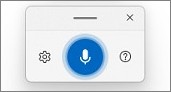
同じ記号やカッコを入力するのに、何種類かの音声コマンドがあるものがあります。複数あるものは、次のように抜粋しています。
- 認識が良い物を選択
-
カッコは「ひらく」「とじる」を選択
実際に入力して、認識しやすい物を選択しました。カッコの場合、「ひらく」「とじる」が付いているものを選択しました。統一されるので、覚えやすくなると思います。また、発音にもよりますが、「ひらく」「とじる」をつけた方が認識しやすい気がします。
良く使うコマンド
。 くてん
、 読点
改行 次の行
削除 それを削除
カッコの入力
カッコは、複数の種類を音声で入力することができます。発音しやすいコマンドを抜粋してあります。
( かっこひらく
) かっことじる
「 かぎかっこひらく
」 かぎかっことじる
[ 大かっこひらく
] 大かっことじる
『 二重かぎかっこひらく
』 二重かぎかっことじる
マークの入力
! びっくりマーク
? はてなマーク
@ アットマーク
記号の入力(算術)
- マイナス記号
+ プラス記号
< 小なり記号
> 大なり記号
± プラスマイナス
% パーセント記号
= 等号
※「=」は等号で入力できるはずですが、認識が難しく中々認識できません。
記号の入力(通貨、その他)
# 番号記号
$ ドル記号
¥ 円記号
£ ポンド記号
€ ユーロ記号
& アンド記号
° 度記号
その他の入力
* アスタリスク
… 三点リーダー
; セミコロン
認識が難しいコマンドについて
音声入力を使用していて、認識が難しいコマンドがあります。発音の個人差にもよると思いますが、次のものの認識が難しいです。
、「読点」
=「等号」
認識が難しいコマンドは、キーボードで入力した方が早いと思います。音声入力とキーボードを合わせて入力すると良いです。
また、Windows11の音声入力には、「句読点の自動入力」の機能もあります。音声入力のパネルに表示されている設定アイコンをクリックして、設定することができます。
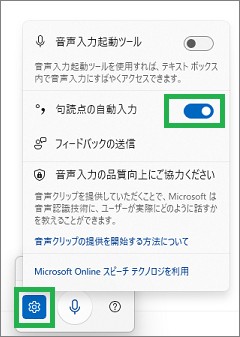
まとめ
今回はWindows11の音声入力で使用できる音声コマンドについて紹介しました。使用する音声コマンドによって認識しやすいものと、認識しにくいものがあります。認識しにくいものは、キーボードで入力すると良いと思います。
読んでいただき、ありがとうございます。
参考になりましたら、幸いです。




